I když je to dlouhá rána, vývojáři škodlivého softwaru se někdy snaží skrýt podvody a malware těsně před vašimi očima. Nyní, i když jste si vědomi, že tato ohromná část informací objevujících se na obrazovce je falešný poplach, je někdy těžké ji zavřít nebo se jí dokonce vyhnout. Jako ten, který se běžně objevuje „Systém Windows zjistil infekci spywarem„Podvodné varování, které trápí mnoho uživatelů.
Nyní, i když to může být docela nepříjemné a s sebou nese riziko virových infekcí, je možné s ním jednat relativně snadno. V několika jednoduchých krocích, které jsme uvedli níže, můžete najít způsoby, jak identifikovat, odstranit a blokovat podvodná upozornění.
Jak identifikovat a odstranit podvodné výstrahy jako „Windows zjistili infekci spywarem“ v systému Windows 10
- Jak rozpoznat falešné výzvy a podvody
- Jak se vypořádat s upozorněními na podvod v prohlížeči navždy
- Jak odstranit upozornění na podvod z desktopových aplikací
1. Jak rozpoznat falešné výzvy a podvody
Pěkně popořádku. Společnost Microsoft nebo jakákoli služba třetí strany zaměřená na zabezpečení vás nikdy nebude kontaktovat prostřednictvím podivně vypadajícího dialogového okna v prohlížeči. Takto bezpečnostní programy nekomunikují s koncovým uživatelem. Pokud obdržíte zprávu z uživatelského rozhraní programu Windows Defender, měli byste zvážit možnou virovou nebo spywarovou infekci.
Totéž platí pro antivirová řešení třetích stran. Pokud se vyskakovací okno objeví kdekoli kromě antivirového ovládacího centra - není se čeho bát. A kvůli všemu neklikejte na tato vyskakovací okna, protože vás dostanou do mnoha problémů rychleji, než si myslíte.
V nejlepším případě vás kliknutím na některý z nich přejdete k reklamě. Na druhou stranu, pokud vám chybí vhodný ochranný software (všude kolem špatný nápad), nainstalujte si na pozadí škodlivý software a infikujte svůj systém.
- PŘEČTĚTE SI TAKÉ: Malware Ronggolawe: co to je, jak to funguje, jak tomu zabránit
Poznáte je s lehkostí. Většinou se objevují náhle při procházení internetu. Kromě děsivé zprávy přicházejí s pocitem naléhavosti - napravte to hned nebo se podívejte na důsledky. Podezřelé webové stránky jsou plné těchto reklamních výzev. V dobách většinou informovali uživatele o údajných cenách a propagačních akcích, ale protože to bylo vyhozeno do vzduchu, přešli k falešným virovým hrozbám.
Mají také tendenci se objevovat v podvodných programech, které údajně opravují chyby systému a optimalizují jeho výkon. Nyní, ať už jde o únosce prohlížeče, náhlé vyskakovací okno nebo podvodnou aplikaci třetí strany, existují způsoby, jak to dobře vyřešit.
2. Jak se vypořádat s upozorněními na podvod v prohlížeči navždy
Odstranění podvodných výstrah typu „Systém Windows zjistil infekci spywarem“ je poměrně jednoduchý, ale musíte být důkladní. Jeho odstraněním se těchto podvodníků na chvíli zbavíte. Musíte úplně vyloučit možnost jejich opětovného výskytu.
- PŘEČTĚTE SI TÉŽ: Rozšíření Adguard AdBlocker je nyní k dispozici na Microsoft Edge
Tady je postup, pokud se v prohlížeči krok za krokem zobrazí výzva k falešnému poplachu:
-
- Zkontrolujte PUP (potenciálně nežádoucí programy) v Ovládacích panelech.
- Do vyhledávacího pole zadejte Řízení a otevřít Kontrolní panel.
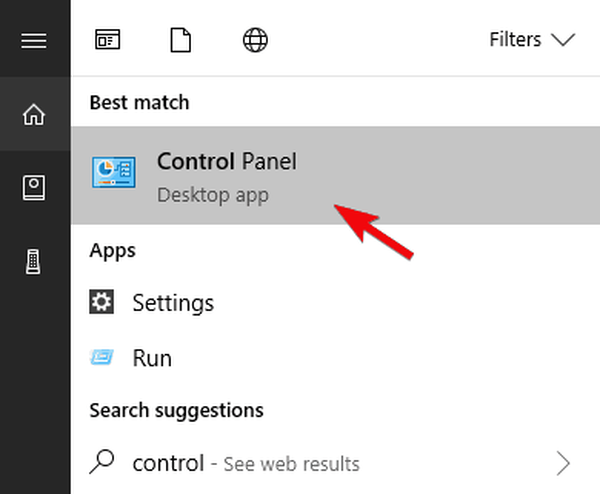
- Klikněte na „Odinstalujte program„Pod Programy.
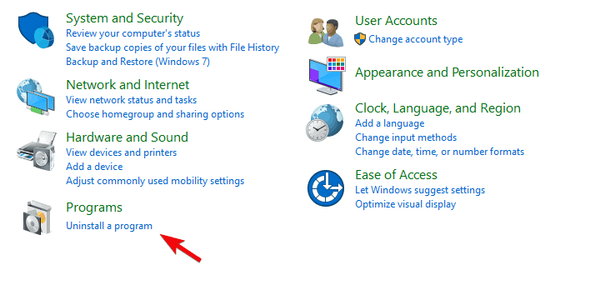
- Odstraňte vše, i když mírně podezřelé.
- Do vyhledávacího pole zadejte Řízení a otevřít Kontrolní panel.
- Zkontrolujte PUP (potenciálně nežádoucí programy) v Ovládacích panelech.
-
- Stáhněte a spusťte Malwarebytes AdwCleaner.
- Zavřete dotčený prohlížeč.
- Stažení Malwarebytes AdwCleaner, tady.
- Spusťte nástroj a klikněte Skenovat.
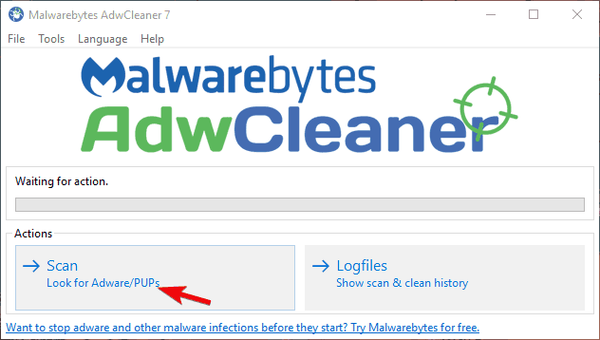
- Počkejte, až systém vyčistíte, a zavřete jej.
- Stáhněte a spusťte Malwarebytes AdwCleaner.
-
- Spusťte hloubkovou kontrolu pomocí programu Windows Defender nebo antiviru jiného výrobce
- otevřeno Centrum zabezpečení Windows Defender z oznamovací oblasti.
- Vybrat Ochrana před viry a hrozbami a pak Pokročilé skenování.
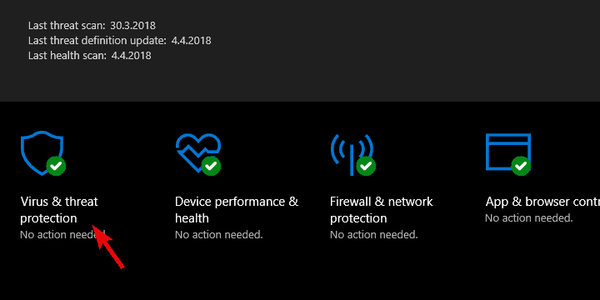
- Zvýraznit Offline skenování programu Windows Defender a klikněte Skenovat hned.
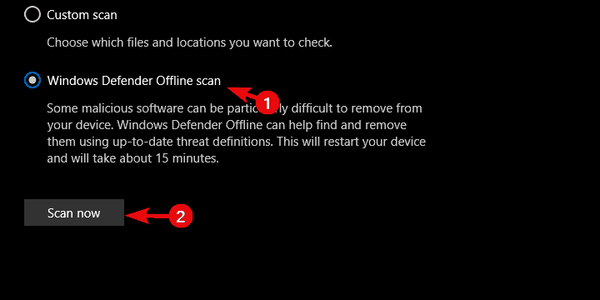
- Spusťte hloubkovou kontrolu pomocí programu Windows Defender nebo antiviru jiného výrobce
-
- Nainstalujte si do prohlížeče blokování reklam
- Otevřete rozšíření / doplňky.
- Hledat AdBlocker Plus nebo uBlock Origin.
- Nainstalujte si jednu z nich a zkontrolujte, zda jsou vyskakovací okna blokována.
- Nainstalujte si do prohlížeče blokování reklam
3. Jak odstranit upozornění na podvod z desktopových aplikací
Ty jsou většinou instalovány omylem. Vývojáři softwaru často používají „temné vzory“ (vyhledejte to), které vás manipulují s instalací podezřelého a podvodného softwaru. Mají také tendenci napodobovat původní aplikace, aby převzali kontrolu nad vaším počítačem. V budoucnu tedy buďte opatrní.
- PŘEČTĚTE SI TAKÉ: Nový podvod Chrome vloží do vašeho počítače aktualizaci škodlivého písma
Zde je návod, jak se vypořádat s podvodnými čističi, opraváři nebo optimalizačními nástroji třetích stran:
-
- Vyhledejte a odeberte program z ovládacího panelu.
- otevřeno Kontrolní panel.
- Vybrat "Odinstalujte program".
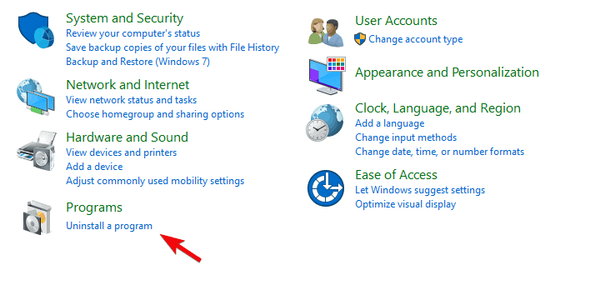
- Odeberte podvodnou aplikaci, pokud ji v seznamu najdete.
- Vyhledejte a odeberte program z ovládacího panelu.
-
- Spusťte Malwarebytes AdwCleaner a odinstalační program třetí strany a vyčistěte zbývající soubory.
- Spusťte hloubkovou kontrolu buď pomocí programu Defender, nebo pomocí antiviru jiného výrobce.
To by mělo stačit. Pokud se vám i poté zobrazují stejné zprávy, nezapomeňte na ně neklikat. To je prvořadé. Pokud máte nějaké dotazy nebo návrhy, nezapomeňte je zveřejnit v sekci komentáře níže.
SOUVISEJÍCÍ PŘÍBĚHY, KTERÉ BYSTE MĚLI KONTROLA:
- Co je syscheckup.exe a jak jej odstranit?
- 7 z nejlepších antivirových programů pro únosce webového prohlížeče
- Foxiebro malware: Jak funguje a jak jej odstranit
- Upozornění: Fauxpersky malware se vydává za antivirus Kaspersky
- Kybernetická bezpečnost
- spyware
 Friendoffriends
Friendoffriends


